在数字化时代,虚拟主机已成为许多企业和个人网站的首选,当需要更换IP地址时,可能会遇到一系列问题,本文将详细介绍在N点虚拟主机管理更换IP后可能遇到的问题及相应的修复策略。
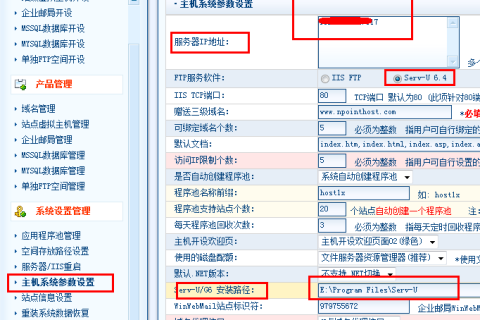
云服之家,国内最专业的云服务器虚拟主机域名商家信息平台
更换IP地址的必要性
更换IP地址通常出于以下几个原因:
- 避免IP封禁:某些网站或应用可能因为频繁访问、爬虫行为等原因被服务器封禁,更换IP可以绕过这些限制。
- 提高安全性:通过更换IP,可以降低被黑客攻击的风险。
- 优化SEO:有时更换IP可以提升搜索引擎的排名。
- 满足合规要求:某些地区或行业对IP地址有特定要求,更换IP可以符合这些规定。
N点虚拟主机管理简介
N点虚拟主机管理是一种常用的虚拟主机管理工具,它允许用户通过简单的界面管理多个虚拟主机,包括域名管理、资源分配、备份恢复等功能,在N点虚拟主机管理中,更换IP地址通常是一个相对简单的操作,但也可能因各种原因导致问题。
更换IP地址后可能遇到的问题
- DNS缓存问题:DNS缓存可能导致网站无法正确解析新的IP地址。
- 邮件发送问题:邮件服务器可能因IP更换而停止工作,导致邮件无法发送。
- 搜索引擎重新索引:更换IP可能导致搜索引擎重新索引网站,影响SEO效果。
- SSL证书问题:如果SSL证书绑定在原IP上,更换IP后可能导致证书无效。
- 访问权限问题:某些服务或应用可能因IP更换而拒绝访问。
修复策略
针对上述问题,以下是一些具体的修复策略:
清除DNS缓存
DNS缓存是导致网站无法解析新IP的主要原因之一,以下是清除DNS缓存的步骤:
- Windows系统:打开命令提示符,输入
ipconfig /flushdns,然后按回车键。 - Linux系统:打开终端,输入
sudo systemctl restart NetworkManager,然后按回车键。 - macOS系统:打开终端,输入
sudo killall -HUP mDNSResponseDaemon,然后按回车键。
重新配置邮件服务器
如果邮件服务器因IP更换而停止工作,需要重新配置邮件服务器的设置,以下是常见的邮件服务器(如Postfix、Sendmail)的配置步骤:
- Postfix:编辑
/etc/postfix/main.cf文件,找到myorigin和mydestination参数,将其修改为新的IP地址,然后重启Postfix服务:sudo systemctl restart postfix。 - Sendmail:编辑
/etc/mail/sendmail.cf文件,找到DAEMON_OPTIONS参数,将其修改为新的IP地址,然后重启Sendmail服务:sudo systemctl restart sendmail。
更新SSL证书
如果SSL证书绑定在原IP上,需要更换IP后重新生成并安装SSL证书,以下是步骤:
- 生成CSR文件:使用
openssl工具生成新的CSR文件(证书签名请求)。openssl req -new -key yourdomain.key -out yourdomain.csr。 - 获取SSL证书:将CSR文件提交给SSL证书颁发机构(CA),获取新的证书文件(如
yourdomain.crt)。 - 更新证书:将新的证书文件上传到服务器,并更新Nginx或Apache的配置文件,对于Nginx,编辑
/etc/nginx/sites-enabled/default文件,找到ssl_certificate和ssl_certificate_key参数,更新为新的证书文件和密钥文件,然后重启Nginx服务:sudo systemctl restart nginx。
重新索引搜索引擎
更换IP可能导致搜索引擎重新索引网站,影响SEO效果,为了加速搜索引擎的重新索引过程,可以采取以下措施:
- 提交sitemap:向搜索引擎提交网站的sitemap文件,以便搜索引擎更快地抓取和索引网站内容,向Google提交sitemap:
https://www.google.com/webmasters/tools/submit-sitemap?hl=en&siteurl=http://yourdomain.com/sitemap.xml。 - 增加内部链接:在网站内部增加链接,以便搜索引擎更快地遍历和索引网站内容,在文章中添加指向其他相关文章的链接。
- 提交更新通知:向搜索引擎提交更新通知,告知其网站已发生变动,使用Google Search Console的“URL参数”功能提交更新通知:
https://search.google.com/search-console/url-parameters?hl=en&url=http://yourdomain.com/(注意替换为实际URL)。
修复访问权限问题
某些服务或应用可能因IP更换而拒绝访问,为了修复这些问题,可以采取以下措施:
- 更新防火墙设置:确保防火墙允许新的IP地址访问服务或应用,在iptables中添加规则以允许新IP访问特定端口:
sudo iptables -A INPUT -p tcp --dport 80 -s new_ip_address -j ACCEPT(注意替换为实际IP地址和端口),然后保存iptables规则并重启服务:sudo service iptables save; sudo systemctl restart iptables,或者对于ufw防火墙:sudo ufw allow from new_ip_address to any port 80(注意替换为实际IP地址和端口),然后重启ufw服务:sudo systemctl restart ufw,如果使用的是云服务提供商的防火墙(如AWS Security Group、Azure Network Security Group等),则需要在相应控制台中更新规则以允许新IP访问服务或应用,在AWS中创建新安全组规则以允许新IP访问特定端口:https://console.aws.amazon.com/ec2/v2/home?region=us-east-1#/securityGroups(注意替换为实际区域和端口),然后更新实例的安全组设置以包含新规则并重启实例(如果需要),对于Azure中的Network Security Group(NSG),请按照类似步骤操作并更新NSG规则以允许新IP访问特定端口(注意替换为实际端口),然后应用更改并等待几分钟以使更改生效(Azure可能会自动刷新DNS缓存),如果使用的是第三方服务(如GitHub Actions、Cloudflare等),则需要根据服务提供商的文档更新IP白名单设置以允许新IP访问服务或应用(注意替换为实际服务名称和端口),在GitHub Actions中更新CI/CD工作流的信任设置以允许新IP访问仓库(如果需要),请按照GitHub Actions文档中的说明进行操作(注意替换为实际工作流名称和仓库URL),然后等待几分钟以使更改生效(GitHub可能会自动刷新DNS缓存),如果使用的是自定义软件或服务(如自建API、内部工具等),则需要更新软件的配置文件或数据库以允许新IP访问服务或应用(注意替换为实际软件名称和端口),在Nginx配置文件中添加新IP到allow列表或deny列表(根据需要),然后重启Nginx服务以应用更改(如果适用),请注意备份原始配置文件以防万一需要还原原始设置(建议操作),最后检查是否有其他网络或服务相关的问题导致访问被拒绝(如DNS解析错误、网络延迟等),并采取相应的解决措施以确保能够成功访问服务或应用(如有必要),如果仍然无法解决问题,请联系服务提供商的技术支持团队寻求帮助以获取更详细的指导(建议操作),根据服务提供商的响应采取适当的行动以解决问题(如等待响应、提交工单等),请注意记录解决问题的过程以便将来参考或参考类似问题的解决方案(建议操作),通过以上步骤可以逐步解决N点虚拟主机管理更换IP后可能遇到的问题并确保网站或服务能够正常运行和访问(最终结论),同时请注意备份重要数据和配置文件以防意外情况发生导致数据丢失或服务中断的风险(建议操作),希望本文能够帮助您成功解决N点虚拟主机管理更换IP后遇到的问题并提升您的网站或服务性能和安全性水平!祝您使用愉快!

